
windows10 重装系统,轻松恢复纯净系统体验
时间:2025-01-28 来源:网络 人气:
电脑突然卡成“龟速”,屏幕上还时不时跳出些奇怪的病毒提示,你是不是也和我一样,心里直痒痒,想着:“是时候给这小家伙洗个澡,重装一下Windows 10系统了!”别急,别急,让我带你一步步完成这场电脑的“大变身”!
一、准备工作:备份,备份,还是备份!
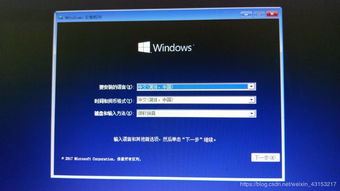
重装系统,听起来简单,实则不然。最关键的一步,就是备份!备份!再备份!你那些珍贵的照片、视频、文档,还有那些心爱的游戏存档,可别因为一时的疏忽,全没了踪影。
1. 文件备份:把重要的文件拷到U盘、移动硬盘,或者直接上传到云存储服务上。记得,邮件账户、浏览器书签这些小宝贝,也别忘了备份哦!
2. 系统备份:如果你不想重装后还要一个个安装软件,可以试试系统备份工具,把整个系统状态保存下来,重装后一键恢复。
二、制作启动U盘:你的电脑“救星”

重装系统,启动U盘可是必不可少的“救星”哦!下面,就让我来教你如何制作一个Windows 10启动U盘。
1. 下载工具:去微软官网下载“Windows 10媒体创建工具”。
2. 制作U盘:按照提示,选择U盘,然后下载Windows 10镜像文件。这个过程可能需要一些时间,耐心等待就好。
3. 启动U盘:把制作好的U盘插入电脑,重启电脑,进入BIOS设置,将U盘设置为第一启动项。
三、重装Windows 10:跟着步骤走,轻松搞定
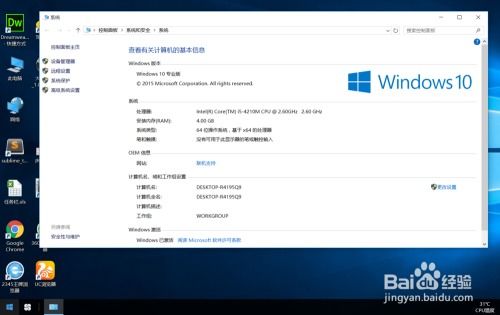
1. 启动电脑:重启电脑后,电脑会从U盘启动,进入Windows 10安装界面。
2. 选择语言、时间和键盘布局:按照提示,选择你需要的语言、时间和键盘布局。
3. 选择安装类型:选择“现在安装”,然后输入你的Windows 10产品密钥。
4. 选择安装版本:根据你的需求选择合适的版本,然后接受许可证协议。
5. 开始安装:点击“安装”按钮,Windows 10开始安装。这个过程可能需要一些时间,耐心等待就好。
四、安装完成后,别忘了这些小细节
1. 更新系统:安装完成后,记得更新一下Windows 10系统,确保你的电脑安全、流畅。
2. 安装驱动程序:根据你的电脑硬件配置,安装相应的驱动程序。
3. 安装软件:把之前备份的文件、软件安装回来,让你的电脑焕然一新!
重装Windows 10,其实并没有想象中那么复杂。只要做好准备工作,按照步骤操作,你也能轻松完成这场电脑的“大变身”!快来试试吧,让你的电脑焕发新生!
教程资讯
教程资讯排行













